인기 주제
- 동영상 변환
- AI 도구 팁
- 동영상 편집
- DVD 솔루션
- 오디오 솔루션
- 소셜 미디어 사용자
- 카메라 사용자
- 더 많은 솔루션
DAV 파일 재생 가이드: VLC플레이어 설정부터 안전한 대안까지
by Christine Smith • 2025-10-29 09:26:11 • Proven solutions
DAV는 주로 CCTV 카메라, DVR365 등 디지털 비디오 레코더에서 생성되는 암호화된 비디오 파일입니다. 수정된 MPEG 압축과 암호화가 적용되어 일반적인 플레이어나 도구로는 바로 재생·편집이 어렵습니다. 시스템에 이미 VLC 플레이어가 설치되어 있고 DAV 파일 재생을 원한다면, 먼저 플레이어 환경설정을 조정해야 합니다. 아래 내용을 통해 VLC에서 DAV 파일을 재생하는 방법과, 변환을 통한 보다 간편한 대안을 자세히 확인하세요.
(필요하다면 몇 가지 온라인 DAV MP4 변환기도 함께 참고해 보세요.)
- 파트 1. VLC에서 DAV 파일을 여는 방법
- 파트 2. DAV 파일을 재생·변환할 수 있는 VLC의 최고의 대안
- 파트 3. VLC와 원더쉐어 유니컨버터 비교
- 파트 4. VLC 영상을 MP4로 무료 변환하는 8가지 방법
파트 1. VLC에서 DAV 파일을 여는 방법
VLC는 MP4, MKV, MOV 등 대부분의 주요 포맷을 재생하는 범용 플레이어지만, DAV는 인코딩 방식이 달라 기본 설정만으로는 문제가 생길 수 있습니다. DAV 파일 재생을 위해서는 VLC플레이어의 디먹서(Demuxers) 설정을 바꾸는 절차가 필요합니다.
VLC에서 DAV 파일을 여는 단계
1단계: VLC플레이어를 실행한 뒤 도구 > 환경설정을 선택합니다.

2단계: 간단한 환경설정 창 하단의 설정 표시에서 모두를 선택합니다.

3단계: 좌측 패널에서 입력/코덱 아래의 Demuxers(디먹서)를 선택합니다.

4단계: 오른쪽의 Demuxers 드롭다운에서 H264 비디오 디먹서를 선택하고 저장을 클릭합니다.

이제 VLC플레이어에서 DAV 파일 열기 및 재생을 시도해 보세요.
참고: 위와 같이 디먹서 설정을 바꾸면 일시적으로 MP4, MOV, MKV 같은 일반 형식 재생에 영향이 있을 수 있습니다. 다른 형식을 재생하려면 변경한 디먹서 설정을 기본값으로 되돌리세요.
파트 2. DAV 파일을 재생하고 변환할 수 있는 VLC의 최고의 대안
VLC에서 DAV 파일 재생을 위해 매번 설정을 바꾸는 과정이 번거롭거나, 호환성 이슈가 계속된다면 DAV를 MP4, AVI, MKV 같은 범용 형식으로 변환하는 것이 더 효율적입니다. 변환 후에는 대부분의 플레이어·기기에서 문제 없이 재생되니까요. 무손실에 가까운 고품질 변환과 일괄 처리까지 필요하다면 원더쉐어 유니컨버터를 추천합니다.
이 프로그램은 Windows와 Mac을 지원하며 1,000개+ 포맷을 다루고, 내장 플레이어로 DAV를 포함한 주요 형식을 바로 확인할 수 있습니다.
-
DAV 및 기타 영상을 1,000개+ 형식으로 변환
-
무손실에 가까운 품질로 일괄 처리 지원
-
내장 편집기로 자막·오디오 선택, 컷 편집, 스크린샷 등 제공
-
추가 기능: 10,000개+ 사이트에서 다운로드, 전송, 압축, DVD 굽기 등
-
지원 OS: Windows 10/8/7/XP/Vista, macOS 11 Big Sur ~ 10.7
원더쉐어 유니컨버터로 DAV 파일 재생·변환하는 방법
1단계: UniConverter 실행 후 DAV 파일 추가
유니컨버터를 열고 변환 탭에서 +파일 추가를 눌러 로컬 DAV 파일을 불러옵니다. 드래그 DAV 파일을 앤 드롭도 가능합니다.
2단계: DAV 파일 재생
파일 썸네일의 재생 아이콘을 클릭하면 팝업 플레이어에서 바로 미리보기 재생이 가능합니다.
3단계: 출력 형식 선택
출력 형식 드롭다운에서 비디오 항목 중 원하는 포맷(예: MP4)을 고르고 해상도/품질을 지정합니다.
4단계: DAV를 MP4로 변환
전체 시작을 클릭해 변환을 시작합니다. 완료 후 완료됨 탭에서 결과를 확인하고, 파일 위치에 지정한 폴더로 저장됩니다.
파트 3. VLC와 원더쉐어 유니컨버터 비교
VLC와 원더쉐어 유니컨버터는 모두 DAV 파일 재생에 접근할 수 있지만 방식이 다릅니다. VLC는 설정 변경을 통해 재생을 시도하고, UniConverter는 변환으로 전반적 호환성을 확보합니다.
| 기능 / 소프트웨어 | 원더쉐어 유니컨버터 | VLC |
|---|---|---|
| 지원 플랫폼 | Windows / Mac | Windows / Mac / Linux |
| DAV 파일 재생 | 네, 변환 전 미리보기 및 원활 재생 | 가능(디먹서 설정 변경 필요) |
| 지원 형식 | 거의 모든 형식(입·출력) | 주요 형식 재생 중심 |
| 비디오 편집 | 예(컷, 자막, 오디오 등) | 기본 매개변수 조정 |
| 자막/오디오 선택 | 예 | 예(기본 기능) |
| 비디오 변환 | 예(고속·고품질) | 아니오(재생 특화) |
| 비디오 다운로드 | 예(10,000+ 사이트) | 아니오 |
| 가격 | 유료(체험판 제공) | 무료 오픈소스 |
파트 4. VLC 영상을 MP4로 무료 변환하는 8가지 방법
- 1. WinX HD Video Converter Deluxe
- 2. Movavi Video Converter
- 3. 원더쉐어 유니컨버터
- 4. Freemake Video Converter
- 5. HandBrake
- 6. DVDVideoSoft
- 7. NCH Software
- 8. Veed.IO
1. WinX HD Video Converter Deluxe
자막 추가·동기화, 크롭·트림 등 기본 편집과 함께 다양한 포맷 변환을 지원합니다.

주요 기능
- 4K/8K 고화질 변환 지원(품질 저하 최소화)
- 대용량 영상 압축 및 합치기
- 볼륨 조정 등 기본 후처리
장단점
| 장점 | 단점 |
| 화질 유지에 강점 | 체험판은 기능 제약(예: 길이 제한) |
| 압축·병합 등 편의 기능 | 고급 편집은 제한적 |
2. Movavi Video Converter
간단한 UI와 하드웨어 가속으로 빠른 변환을 제공하며 170개+ 포맷을 지원합니다.

주요 기능
- 간편한 조작(초보자 친화)
- 하드웨어 가속 기반 고속 변환
- 다양한 입·출력 포맷
장단점
| 장점 | 단점 |
| 대량 변환에 유리 | 무료 사용 시 파일 크기·보관 기간 제한 |
| 출력 크기·포맷 세부 설정 | 안정적 인터넷 필요(온라인 사용 시) |
3. 원더쉐어 유니컨버터

주요 기능
- VLC 영상 포함 1,000+ 형식으로 변환(MP4 등)
- 고속 변환·화질 향상·편집
- 메타데이터 편집, GIF/VR, 화면 녹화 등
장단점
| 장점 | 단점 |
| 체험판 제공, 직관적 UI | 모든 기능 사용에는 구매 필요 |
| 다운로드·녹화 등 부가 기능 | - |
4. Freemake Video Converter
500+ 포맷 간 상호 변환, 자막 추가, DVD 리핑 등 다양한 기능을 제공합니다.

주요 기능
- 고화질 유지 변환(예: VLC→MP4)
- 불필요 구간 자르기 및 자막 추가
- 희귀 기기용 맞춤 프리셋
장단점
| 장점 | 단점 |
| 다양한 입력 형식 지원 | 변환 속도가 느린 편 |
| DVD 굽기·병합 기능 | 유료 결제 후 전체 기능 사용 |
5. HandBrake
무료 오픈소스 변환기로, VLC 영상을 MP4/MKV 등으로 변환하고 기본 편집을 지원합니다.

- 다양한 형식 간 변환(자막 보존·추가 가능)
- 오디오 다운믹스·볼륨 조정·압축
| 장점 | 단점 |
| 무료, 직관적 UI | 클립 결합 등 고급 편집 제한 |
| - | AVCHD/DVD 생성 불가 |
6. DVDVideoSoft
여러 포맷 간 변환과 클립 병합을 지원하며, 빠른 처리 속도가 장점입니다.

- 변환 중 품질 보존·간단한 작업 흐름
- AVI, MP4, TS 등 다양한 입력 포맷 지원
| 장점 | 단점 |
| 빠른 다운로드·간단 편집 | 무료판 제한, 워터마크 이슈 |
7. NCH Software
저렴한 유료 버전과 기본 편집 기능, 4K까지의 해상도 변환을 지원합니다.

- VLC→MP4 등 다양한 포맷 변환
- 효과, 트리밍·분할 제공, DVD 변환 지원
- 여러 파일 동시 변환
| 장점 | 단점 |
| 고속·고화질 변환, 세부 코덱 설정 | 무료판 기능 제한·팝업 표시 |
8. Veed.IO
설치 없이 웹에서 빠르게 변환·압축할 수 있는 온라인 도구입니다.

- 간편한 크기 조절·압축, 품질 유지
- 빠른 처리(무료 버전은 기능 제한)
| 장점 | 단점 |
| 무료 이용 가능, 설치 불필요 | 고급 기능은 유료, 자막 편집은 다소 불편 |
 내장 플레이어로 MKV, MP4, MOV, DAV 및 기타 1000개 이상의 비디오/오디오 파일을 재생하세요.
내장 플레이어로 MKV, MP4, MOV, DAV 및 기타 1000개 이상의 비디오/오디오 파일을 재생하세요.



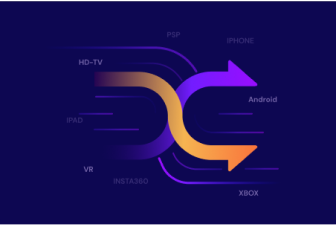

Christine Smith
chief Editor